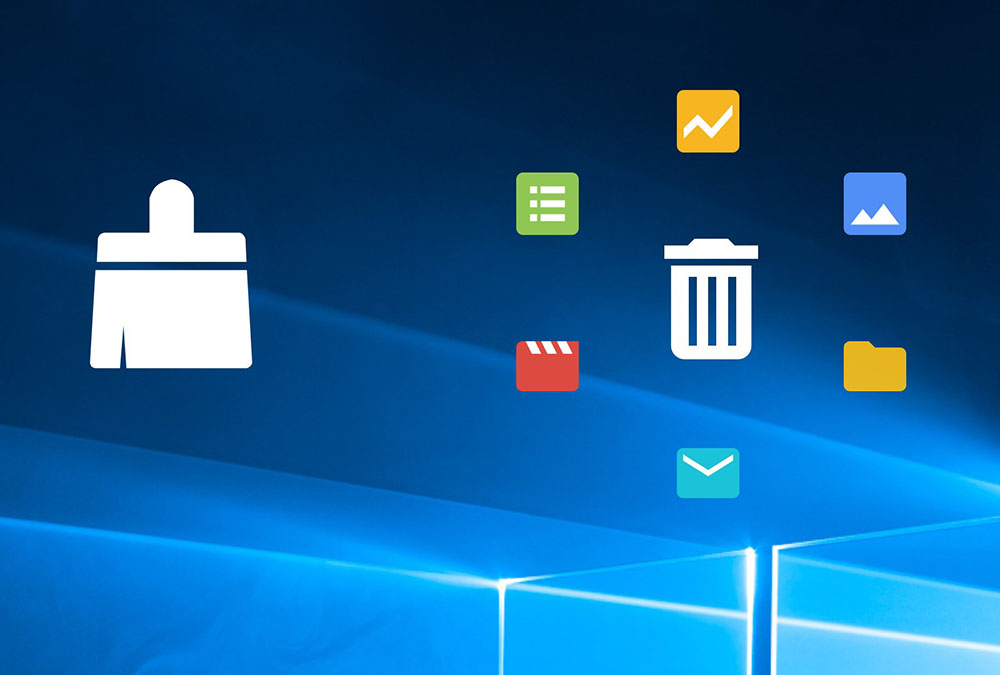پاک کردن کش (Cache) ویندوز 10 یک شروع خوب برای عیبیابی مشکلات سیستم، بهبود عملکرد آن و آزادسازی فضای دیسک محسوب میشود. در این راهنما با روش پاک کردن کش ویندوز 10 آشنا خواهیم شد.
پاک کردن کش فایلهای موقت با ابزار Disk Cleanup
برای پاک کردن کش فایلهای موقتی که در ویندوز ایجاد میشوند، میتوانید از ابزار Disk Cleanup در ویندوز بهره بگیرید. به این منظور عبارت Disk Cleanup را در بخش جستجوی ویندوز در گوشه پاییین-چپ صفحه دسکتاپ وارد کنید.
اپلیکیشن Disk Cleanup را از میان نتایج ظاهر شده، انتخاب کنید.
پس از انتخاب کردن Disk Cleanup این ابزار شروع به محاسبه فضای دیسک روی درایو سیستم (معمولاً درایو C:) خواهد کرد که میتواند آزادسازی کند.
بدین ترتیب صفحه پاکسازی دیسک برای درایو C: ظاهر میشود. به سمت پایین اسکرول کنید تا به گزینه Temporary Files برسید. همچنین میتوانید فایلها را از مکانهای دیگر مانند «سطل زباله» (Recycle Bin) یا پوشه «دانلودها» (Downloads) حذف کنید. زمانی که گزینههای مورد نظر خود را انتخاب کردید، میتوانید روی Clean Up System Files کلیک کنید.
این ابزار شروع به محاسبه مقدار فضایی میکند که با حذف گزینههای انتخابی آزاد خواهد شد و مجدداً به همان صفحه بازمیگردید. این بار فایلها و مکانها را برای بار دوم برای حذف انتخاب کنید و سپس روی OK کلیک کنید.
در این زمان یک هشدار ظاهر خواهد شد که به شما اعلان میکند آیا از این که میخواهید این فایلها را به طور دائم حذف کنید، مطمئن هستید؟ اگر مطمئن هستید روی Delete Files کلیک کنید.
بدین ترتیب ابزار Disk Cleanup فایلهای غیرضروری را از روی رایانه شما حذف میکند. این فرایند ممکن است چند دقیقه طول بکشد.
پاک کردن کش DNS در ویندوز ۱۰
اگر میخواهید کش DNS را در ویندوز 10 پاک کنید، برنامه «اعلان فرمان» (Command Prompt) را به صورت admin باز کنید. به این منظور باید عبارت Command Prompt را در نوار جستجوی ویندوز در گوشه پایین-چپ دسکتاپ وارد کنید.
به این ترتیب اپلیکیشن Command Prompt در نتایج جستجو ظاهر میشود. روی آن راست-کلیک کرده و گزینه Run As Administrator را از منوی مربوطه انتخاب کنید.
سپس دستور زیر را اجرا کنید:
بدین ترتیب پیامی دریافت میکنید که کش DNS Resolver با موفقیت خالی شده است.
پاک کردن کش Windows Store در ویندوز ۱۰
برای پاک کردن کش Windows Store باید با فشردن همزمان کلیدهای Win+R دیالوگ Run ویندوز را باز کنید. بدین ترتیب پنجره Run ظاهر میشود. در کادر متنی کنار عنوان Open عبارت WSReset.exe را وارد کرده و سپس روی OK کلیک کنید.
زمانی که روی OK کلیک کنید، یک پنجره سیاه رنگ باز میشود. در این جا کار خاصی لازم نیست انجام دهید و باید چند لحظه صبر کنید تا کش پاک شود.
زمانی که این پنجره بسته شود، ویندوز استور باز خواهد شد. در این زمان کش این اپلیکیشن پاک شده است و میتوانید در صورت نیاز اپلیکیشن ویندوز استور را ببندید.
پاک کردن کش Location در ویندوز ۱۰
برای پاک کردن کش Location باید روی آیکون Windows در گوشه پایین-چپ دسکتاپ کلیک کنید تا منوی استارت باز شود. در این منو روی آیکون چرخدنده کلیک کنید تا بخش تنظیمات ویندوز باز شود.
در پنجره Settings به سمت پایین اسکرول و گزینه Privacy را انتخاب کنید.
اکنون در گروه Privacy تنظیمات ویندوز قرار دارید. در بخش سمت چپ گزینه Location را از قسمت App Permissions انتخاب کنید.
در پنجره بعدی، به سمت پایین اسکرول کرده و گروه Location History را باز کنید. در این صفحه زیر عنوان Clear Location History On This Device روی گزینه Clear کلیک کنید.
به این ترتیب به پایان این مقاله با موضوع پاک کردن کش ویندوز 10 میرسیم و با روش پاک کردن کش بخشهای مختلف آن آشنا شدیم.
اگر این مطلب برای شما مفید بوده است، آموزشها و مطالب زیر نیز به شما پیشنهاد میشوند:
- مجموعه آموزشهای نسخههای مختلف ویندوز
- آموزش ویندوز ۱۰ (Windows 10)
- مجموعه آموزشهای مهارتهای کاربردی کامپیوتر (ICDL)
- آموزش حذف کردن حافظه کش در مرورگرهای اصلی
- ویندوز ۱۰ و نحوه نگه داری خودکار از آن
«میثم لطفی» دانشآموخته ریاضیات و شیفته فناوری به خصوص در حوزه رایانه است. وی در حال حاضر علاوه بر پیگیری علاقهمندیهایش در رشتههای برنامهنویسی، کپیرایتینگ و محتوای چندرسانهای، در زمینه نگارش مقالاتی با محوریت نرمافزار نیز با مجله فرادرس همکاری دارد.
بر اساس رای 18 نفر
آیا این مطلب برای شما مفید بود؟